Situatie
Solutie
Pasi de urmat
Fixarea simplă: Reporniți docul.
Repornirea Dock-ului va rezolva de obicei problemele pe care le aveți cu el. Puteți face acest lucru în Terminal introducând (sau copiind și lipiți) această comandă și apoi apăsând Enter:
killall Dock Dock-ul trebuie să se repornească automat. Notă: dacă nu doriți să utilizați terminalul, puteți realiza același lucru prin repornirea sistemului - durează doar mai mult timp.
Modificarea mai putin ușoară: Resetați și reporniți docul.
Dacă ați repornit Dock-ul (sau Mac-ul) și Dock-ul se află în continuare în acțiune, puteți reveni la setările Dock implicite și puteți reporni Dock-ul. În acest scop, tastați (sau copiați și lipiți) următoarea comandă de la terminal și apoi apăsați Enter:
Uneori nu Dock-ul este problema.
Uneori Finder în sine poate provoca probleme cu Dock-ul. Dacă ați încercat sugestiile noastre anterioare și Dock-ul dvs. continuă să acționați, puteți reporni Finder-ul de pe terminal introducând (sau copiind și lipiți) următoarea comandă și apăsând Return:

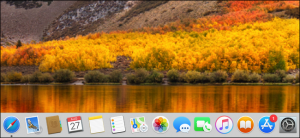
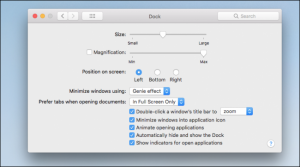
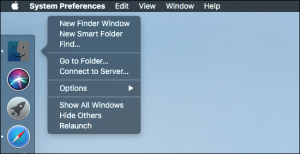
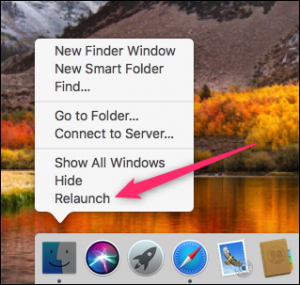
Leave A Comment?